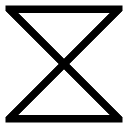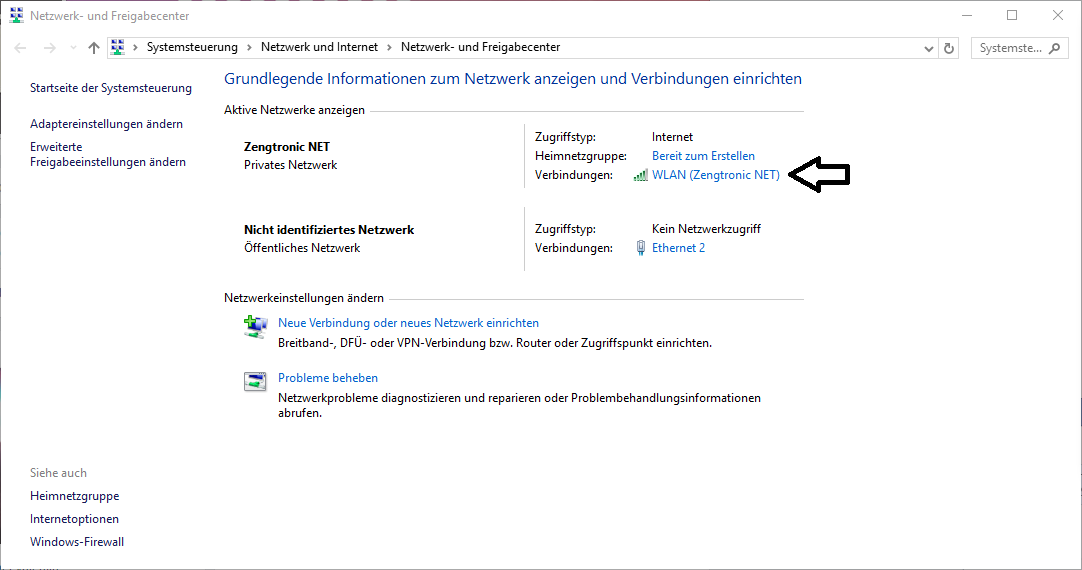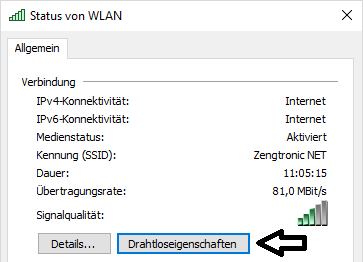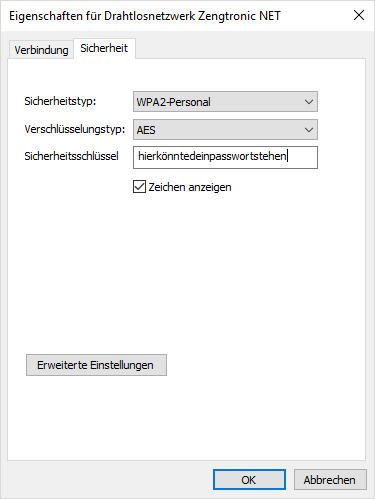WLAN Passwort auslesen
Schritt 1: Netzwerk - und Freigabecenter öffnen
Öffne als erstes das Netzwerk- und Freigabecenter. Das geht entweder direkt über das "WLAN-Symbol" in der Taskleiste (Rechtsklick -> Netwerk- und Freigabecenter öffnen) oder über die Systemsteuerung.
Schritt 2: Verbindung auswählen
Klicke nun auf deine WLAN-Verbindung. Das sollte der blaue Text, der den Namen deines WLAN Netzwerkes beinhaltet, sein (siehe Bild).
Schritt 3: Drahtloseigenschaften öffnen
Es sollte nun ein Fenster geöffnet worden sein mit dem Titel "Status von WLAN". Klicke dort auf den Button mit der Beschriftung "Drahtloseigenschaften" (siehe Bild).
Schritt 4: WLAN Passwort anzeigen
Es sollte nun ein weiteres Fenster namens "Eigenschaften von Drahtlosnetwerk xyz...". Klicke dort auf den Reiter "Sicherheit". Dort musst du nur noch den Haken bei "Zeichen anzeigen" setzen und sieht dort dein WLAN Passwort.
Übrigens: Falls du dein WLAN Passwort änderst (der Netzwerkname aber gleich bleibt) und Windows nicht nach dem neuen Passwort fragt (sondern einfach nicht verbindet) kannst du an dieser Stelle dann auch das neue Passwort eintragen.